Програми Microsoft добре відомі своїм широким спектром продуктивних програм, таких як Word, PowerPoint, OneNote, Publisher, Outlook та багато інших, які потребують операційної системи. Широкий асортимент продукції дозволяє людям використовувати їх відповідно до своїх вимог. Він повністю доступний як для професійного, так і для особистого використання. Усі погодяться з тим, що Microsoft чудово змінила платформу онлайн-інструментів і послуг. Хоча це добре відомі та фантастичні програми, вони також схильні до помилок. В одному з таких повідомлень про помилку йдеться про те, що щось пішло не так. Вибачте, але ми не можемо запустити вашу програму. Будь ласка, переконайтеся, що він не вимкнений системою. Код помилки: 1058-13. Проблему з кодом помилки Microsoft Office 1058-13 можна легко виправити, і це досить просто. Продовжуйте читати, щоб дізнатися, як виправити, що Office 2013 перестав працювати в Windows 10.
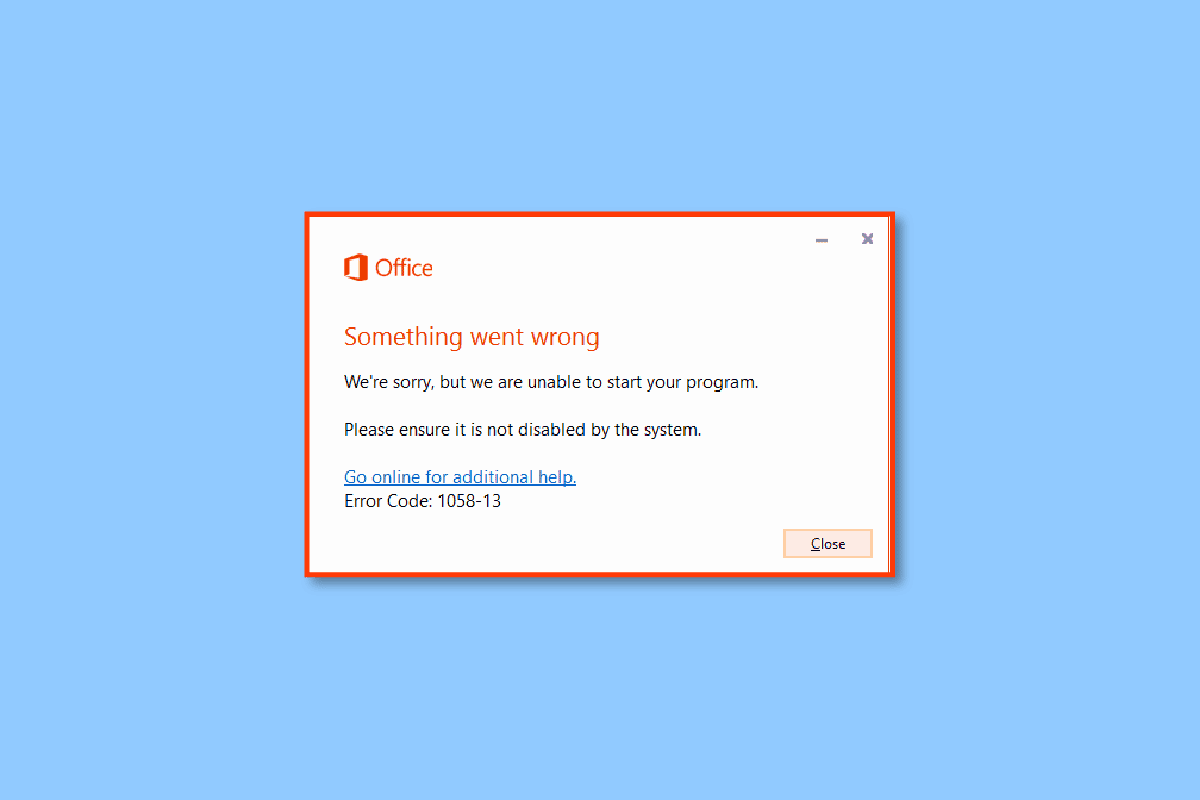
Як виправити код помилки Office 1058 13 у Windows 10
Якщо ви хочете видалити код помилки 1058 13 у своєму MS Office 2013, вам потрібно виконати певні рішення, наведені в цій статті. Перш ніж заглиблюватися безпосередньо в рішення, давайте розглянемо можливі причини цього коду помилки Office 1058 13, які перераховані нижче:
- Погане підключення до Інтернету або певні збої, що стосуються компонентів мережевого обладнання.
- Якщо ваші графічні драйвери трохи застарілі, це може спричинити певні технічні збої.
- Використання старішої версії ОС або програми Microsoft Office 2013.
- Якщо ваші налаштування VPN або проксі-сервера ввімкнено, це може вплинути на безперебійну роботу програм Microsoft.
- Якщо вашу службу Microsoft Click to Run не ввімкнено, її процес автоматично вимикає програми Microsoft і не дозволяє вам отримати до них доступ.
Повідомлення з кодом помилки 1058 13 може з’явитися через погане підключення до Інтернету. Погана мережева проблема – це перше, що вам потрібно перевірити на будь-які технічні збої. Це пов’язано з тим, що безперебійний доступ до Інтернету є обов’язковим для того, щоб будь-який онлайн-процес відбувався на вашому ПК. Іноді проблема з Інтернетом може виникнути головним чином через збій обладнання та низьку пропускну здатність під час отримання. Тому перевірте, чи дротове або бездротове з’єднання пристрою працює належним чином. Якщо ні, спочатку усуньте несправність, а потім спробуйте відкрити Microsoft Office.
Примітка. Щоб перевірити швидкість Інтернету, виконайте перевірку швидкості.

Тепер спробуйте один за одним кожен наведений нижче метод, доки не знайдете потенційне виправлення коду помилки, що стосується доступу до MS Office 2013.
Спосіб 1: оновіть Microsoft Office
Іноді, якщо ваш офіс 2013 перестав працювати, Windows 10 трапляється, коли до нього немає доступу в останньому виправленні. У таких випадках потрібно перевірити та оновити Microsoft Office 2013 автоматично або вручну. Щоб оновити програмне забезпечення вручну, виконайте наведені нижче дії.
1. Натисніть клавішу Windows, введіть PowerPoint і натисніть «Відкрити», щоб запустити Microsoft PowerPoint.
Примітка. Як приклад тут використовується Microsoft PowerPoint.

2. Клацніть виділене меню Файл.

3. Тут перейдіть до меню Обліковий запис.

4. Потім виконайте пошук і знайдіть опцію «Оновлення Office» на сторінці «Обліковий запис». Тут клацніть спадне меню та виберіть опцію Оновити зараз у контекстному меню.

5. Переконайтеся, що встановлена версія Office актуальна. Якщо ні, зачекайте, доки завершиться процес оновлення, і переконайтеся, що ви отримали запит, як показано нижче.

Після встановлення оновлень Office перезапустіть відповідну програму та перевірте, чи вирішено проблему, що існує в Office 2013, щось пішло не так, помилка 1058-13.
Спосіб 2. Оновіть графічні драйвери
Графічний драйвер є важливою функцією комп’ютера. Виробники GPU часто випускають оновлення та функції. Крім того, щоб уникнути будь-яких технічних проблем, таких як мерехтіння екрана, неправильна робота дисплея, увімкнення/вимкнення екрана тощо, необхідно оновити графічний драйвер, оскільки він відповідає за ефективність і продуктивність комп’ютера. Тож оновіть графічний драйвер, щоб усунути постійний код помилки у вашому MS Office 2013, і подивіться, чи допоможе це оновлення. Прочитайте наш посібник про 4 способи оновлення графічних драйверів у Windows 10, щоб зробити те саме.

Спосіб 3: оновіть Windows
Windows Update — це першочергове рішення для будь-яких помилок, пов’язаних із файлами. Це, безумовно, також стосується помилки в wsclient.dll. Таким чином, необхідно перевірити, чи операційна система Windows працює нормально. Помилки та помилки завжди мають виникати в ОС Windows, оскільки вони неминучі. Щоб виправити це, Microsoft часто випускає оновлену версію ОС, виправляючи ці помилки та помилки. Крім того, вони також покращують функції безпеки, щоб захистити систему від проблем, пов’язаних з кібернетичними засобами, і атрибути сумісності. Щоб дізнатися більше про оновлення Windows, прочитайте наш посібник про те, що таке Windows Update.
Якщо ви користуєтеся застарілою версією Windows 10 і Windows 11, перегляньте наші посібники «Як завантажити й інсталювати останнє оновлення Windows 10» і «Як завантажити й інсталювати оновлення Windows 11» відповідно та оновити відповідну ОС.

Спосіб 4: Вимкніть VPN або проксі-сервери
VPN або віртуальна приватна мережа — це технологія, яка забезпечує конфіденційність в Інтернеті, тобто надійне шифрування дозволяє користувачам захищати всі дані, які ви отримуєте або надсилаєте в Інтернеті, і анонімно переглядати веб-сторінки. Іноді ці служби VPN конфліктують із порядком роботи певних програм. У цьому випадку це може створити проблеми для програм Microsoft під час підключення через VPN. Тому вам потрібно тимчасово вимкнути його під час спроб отримати доступ до будь-яких програм MS Office у вашій системі.
Прочитайте наш посібник про те, як вимкнути VPN і проксі-сервер у Windows 10, щоб зробити те саме. Після вимкнення VPN або проксі-сервера відкрийте панель запуску ігор і перевірте, чи зможете ви завершити оновлення гри та грати в неї. Якщо проблему вирішено, ви можете налаштувати її та знову ввімкнути VPN.

Спосіб 5. Увімкніть службу Office ClicktoRun
В офісі 2013 щось пішло не так. Проблема з помилкою 1058-13 може виникнути, якщо ввімкнено службу ClickToRun. Тому спробуйте вимкнути службу Microsoft Office ClickToRun, виконавши наведені нижче дії.
1. Натисніть клавішу Windows і введіть cmd, а потім натисніть «Запуск від імені адміністратора», щоб запустити командний рядок із правами адміністратора.

2. Тут введіть наступну команду та натисніть клавішу Enter, щоб виконати її. Повідомлення має відобразитися як УСПІХ.
sc config clicktorunsvc start= auto

3. Потім виконайте наступну команду.
sc start clicktorunsvc

Після виконання цих команд спробуйте запустити програму Microsoft Office і перевірте, чи вирішено помилку office 2013 stopped working windows 10. Цей метод ефективний. Сподіваємося, на даний момент код помилки 1058 13, що зберігається щодо Microsoft Office, виправлено. Якщо ні, не напружуйтеся. Спробуйте інші майбутні рішення.
Спосіб 6. Повторна інсталяція Microsoft Office
Одним з надійних рішень, яке вам потрібно виправити з кодом помилки 1058 13, є перевстановлення самої програми Microsoft Office 2013. Для цього методу ви повинні підписатися на продукт Office, який використовуєте. Зауважте, що якщо у вас є службові облікові дані, тоді продовжуйте це робити. Уважно дотримуйтесь інструкцій, наведених нижче, і перевстановіть програмне забезпечення Office 2013.
1. Натисніть одночасно клавіші Windows + I і відкрийте сторінку налаштувань. Тут виберіть Програми, як показано.

2. У меню «Програми та функції» знайдіть програму Microsoft Office.

3. Потім виберіть програму та натисніть опцію «Видалити».

4. Далі натисніть «Видалити» у вікні підтвердження.

Після того, як ви видалили програму MS Office, встановіть її знову. Ось як це зробити.
5. Відвідайте офіційну веб-сторінку Microsoft, а потім натисніть «Увійти», щоб отримати доступ до свого облікового запису Microsoft.

6. Введіть своє ім’я користувача або адресу електронної пошти та облікові дані пароля та натисніть кнопку «Далі», щоб продовжити процес входу.

7. Виберіть «Послуги та підписки» на панелі меню, як показано на малюнку нижче.

8. Ця сторінка відкриває всі ваші зареєстровані продукти Office. Тут знайдіть потрібний продукт, який потрібно повторно інсталювати, і натисніть кнопку «Установити».
9. Тепер натисніть опцію «Встановити».
10. Після завантаження інсталяційного файлу двічі клацніть і відкрийте його, щоб запустити файл.
11. Після інсталяції перейдіть до необхідної програми Microsoft і відкрийте сторінку відповідного облікового запису. Звідти увійдіть у свій обліковий запис Microsoft.
Сподіваємося, наразі код помилки 1058 13, який існує щодо програми Microsoft Office 2013, вирішено.
Спосіб 7: Зверніться до служби підтримки
Якщо жоден із зазначених вище методів не спрацював, то останнє, що є у вас під рукою, це звернутися до відповідального виробника. Тому зверніться до служби підтримки Microsoft або відвідайте найближчий магазин Microsoft, щоб вирішити цей код помилки 1058 13. Команда підтримки допоможе вам вирішити цю проблему.

***
Повідомте нам, який метод спрацював для вас, щоб виправити код помилки 1058 13 у Microsoft Office 2013. Будь ласка, не соромтеся обговорювати будь-які запитання чи пропозиції в розділі коментарів, наведеному нижче.

